mumu模拟器下载路径在哪设置?mumu模拟器下载路径修改方法
mumu模拟器能让用户们在电脑上玩手机端的游戏,但是也有不少的用户们在下载完软件或者是游戏后不想放在c盘下,那么mumu模拟器下载路径在哪设置?用户们可以直接的点击工具栏下的设置,然后选择存储选项来进行操作就可以了。下面就让本站来为用户们来仔细的介绍一下mumu模拟器下载路径修改方法吧。
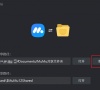
更新日期:2023-10-11
来源:纯净之家
很多新手小白在使用的电脑的时候,都会将文件或者软件程序安装在C盘,最终导致C盘爆满电脑卡顿。那么C盘满了怎么把文件移到D盘呢?下面就来看看将C盘的文件移到D盘的三种方法吧。
方法一:手动复制和粘贴
电脑C盘文件怎么移动到d盘呢?最简单快捷的方法就是进行手动的复制和粘贴。
1、首先在D盘上创建一个新文件夹,用于存放要移动的文件;
2、打开Windows资源管理器,导航到C盘上的文件或文件夹,选择要移动的文件;
3、右键单击选定的文件,选择【复制】或【Ctrl + C】;
4、转到D盘上的目标文件夹,右键单击它,选择【粘贴】或按【Ctrl + V】。

方法二:使用移动到功能
其实电脑有一个移动到的功能。如何将C盘的文件移到D盘?借助该功能也可以简单快速完成文件的移动。
1、打开Windows资源管理器,导航到C盘上的文件或文件夹,选择要移动的文件;
2、在文件选项卡中,找到【移动到】选项,并单击它;
3、弹出一个对话框,选择D盘作为目标位置,然后单击【移动】。
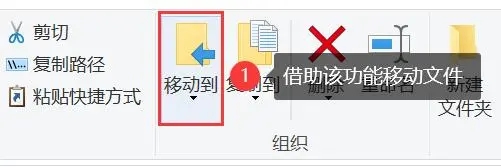
方法三:使用拖放功能
C盘文件迁移到D盘也可以借助拖放功能,这个方法操作起来也很方便。
1、打开两个文件资源管理器窗口,一个用于C盘,另一个用于D盘;
2、在C盘窗口中选择要移动的文件或文件夹;
3、将选定的文件拖动到D盘窗口中的目标文件夹中,文件将被移动到D盘。
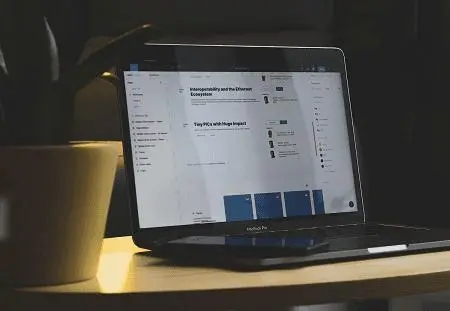
mumu模拟器下载路径在哪设置?mumu模拟器下载路径修改方法
mumu模拟器能让用户们在电脑上玩手机端的游戏,但是也有不少的用户们在下载完软件或者是游戏后不想放在c盘下,那么mumu模拟器下载路径在哪设置?用户们可以直接的点击工具栏下的设置,然后选择存储选项来进行操作就可以了。下面就让本站来为用户们来仔细的介绍一下mumu模拟器下载路径修改方法吧。
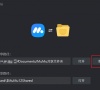
mumu模拟器下载的软件在哪个盘?
mumu模拟器下载的软件在哪个盘是很多用户们都在询问的一个问题,mumu模拟器的储存默认是放在C盘里的Documents目录下,用户们要是想移动位置可以直接的选择更改储存路径,下面就让本站来为用户们来仔细的介绍一下mumu模拟器下载的文件在哪个磁盘解析吧。

wps cloud files在C盘怎么换到D盘方法
wps是很多用户们在办公中都会使用到的软件,但是也有不少的用户们在询问wps cloud files可以转移到D盘吗?答案是可以的,用户们可以直接的进入到此电脑下的wps网盘来进行设置就可以了。下面就让本站来为用户们来仔细的介绍一下wps cloud files在C盘怎么换到D盘方法吧。

雷蛇鼠标驱动在哪个文件夹?雷蛇鼠标驱动在哪个文件夹里解析
雷蛇鼠标驱动是专门的为雷蛇鼠标制作的驱动,但是也有不少的用户们雷蛇鼠标驱动在哪个文件夹?一般是在系统C盘的program files下的RAZE文件夹里,用户们可以按照这个位置就找就可以了。下面就让本站来为用户们来仔细的介绍一下雷蛇鼠标驱动在哪个文件夹里解析吧。
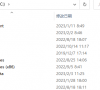
microsoft store下载路径怎么更改?
microsoft store下载路径默认是在c盘,不过都在c破案的话会直接的导致硬盘很快的就满了,那么microsoft store下载路径怎么更改?下面就让本站来为用户们来仔细的介绍一下microsoft store下载路径更改方法吧。
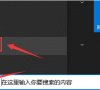
罗技驱动怎么彻底删除?怎么能把罗技驱动彻底卸载?
罗技驱动是一款专为游戏开发的驱动程序,不过也有不少的用户们在询问小编罗技驱动怎么彻底删除?用户们可以直接的点击控制面板下的程序和功能,然后找到罗技驱动下的卸载来进行设置就可以了。下面就让本站来为用户们来仔细的介绍一下怎么能把罗技驱动彻底卸载吧。
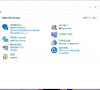
罗技驱动永久性配置文件怎么删除?罗技驱动永久性配置文件删除方
罗技驱动有时候会产生永久性的配置文件,不少的用户们觉得这些永久性的配置文件没啥用就想着删除,那么这要怎么删除?用户们可以直接的点击配置文件下的宏,然后来直接的进行设置就可以了。下面就让本站来为用户们来仔细的介绍一下罗技驱动永久性配置文件删除方法吧。
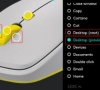
360浏览器收藏夹在哪个文件夹?电脑360浏览器收藏夹位置解析
360浏览器收藏夹在哪个文件夹?我们在使用浏览器的时候会将自己经常访问的网站进行收藏,方便我们后续找到自己想要的资源等等,不过也有不少的用户们不清楚收藏夹的位置在哪?那么360浏览器收藏夹在哪个文件夹?默认位置是在c盘下的default,下面就让本站来为用户们来仔细的介绍一下电脑360浏览器收藏夹位置解析吧。

c盘文件移到d盘后找不到了怎么办?
c盘作为系统盘,很多文件都会默认保存在c盘,为了缓解c盘空间压力,可以将c盘文件转移到d盘。有时候,将c盘文件移动后就找不到了,这是怎么回事?如果你也遇到这种情况,可以试试下面几种方法。

c盘roaming文件夹可以删除吗?具体清理操作
电脑c盘存放了很多重要文件,也有很多无用的文件,如果c盘存储空间不足,还是需要及时清理的。那么c盘中的roaming文件夹可以删除吗?具体删除步骤是什么样呢?下面就让小编为大家解答吧。

c盘users文件夹不见了怎么办?win10c盘users文件夹找不到怎么回事?
users是c盘中的一个文件夹,里面存放了用户的各项配置文件,如果丢失了,这些数据也就丢失了,更严重的还会导致系统无法启动。有用户打开c盘准备找users文件夹,怎么也找不到,这该怎么办?下面就来看看详细的解决办法。

c盘的users文件夹可以删除吗?怎么删除?
c盘中有个users文件夹,占用了不少内存,不少用户就想将其删除,但是又担心会对电脑产生影响,那么这个users是什么文件夹?里面的东西可以删除吗?下面就和小编一起来了解一下吧。

c盘软件怎么转移到d盘?软件从c盘搬到d盘的两种方法
电脑使用过程中,发现c盘空间越来越小,再不清理的话很容易造成系统卡顿,甚至死机的情况。我们可以将一些软件从c盘搬到d盘,释放一些c盘内存空间,那么c盘软件怎么转移到d盘?下面就给大家介绍两种详细方法。

怎么清理c盘空间而不影响系统正常使用?
最近电脑下载了很多软件,用户查看电脑时发现自己的c盘内存已经爆满,显示红色,不及时处理的话,很容易导致系统卡顿,甚至死机。那么我们要怎么清理c盘空间而不影响系统的正常使用?下面就来看看详细操作。
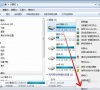
c盘明明没东西却爆满怎么回事?c盘没东西但是满了的解决办法
最近有很多用户跟小编反映,自己c盘里明明什么都没装,但是莫名其妙就爆满了,这是怎么回事?想要清理内存不知道从哪里开始?那么今天小编就给大家带来c盘明明没东西却爆满怎么办的相关内容,感兴趣的用户快来看看。
